比较报告在不同保留时间下来自不同通道的 UV 光谱 - Tip204
文章编号: 120616点击此处访问英文版本文章
目的
Get Empowered:Empower 用户问题
Tip #204:比较报告在不同保留时间下来自不同通道的 UV 光谱
上一篇贴文 (Tip #203) 讨论了在相同的保留时间下比较来自不同 3D PDA 通道的光谱。
本篇贴文介绍了如何报告在不同保留时间下从不同 3D PDA 通道提取的光谱。这是通过建立 UV 光谱库,然后在库上进行报告来实现的。
环境
- Empower 软件
步骤
- 右键单击数据的“通道”,然后选择“查看”。
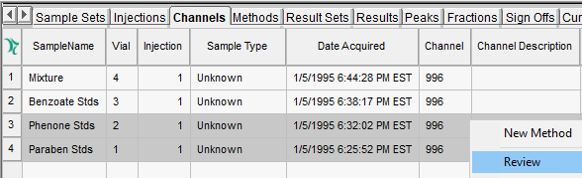
- 提取色谱图,然后手动积分目标峰,或使用处理方法。从“查看光谱”菜单中,选择“切换通道时保留光谱”。
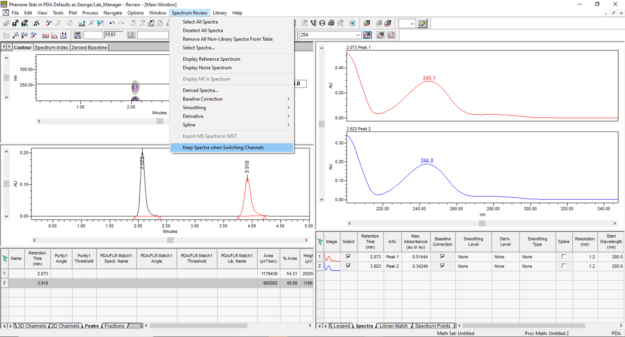
- 转到下一个“3D 通道”,提取色谱图,并对峰进行积分。
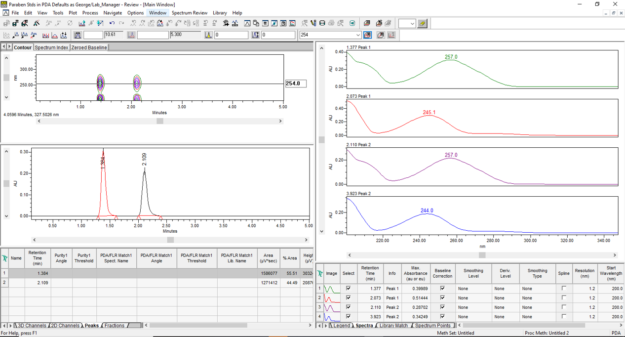
- 从“库”菜单中,选择“新建库”。输入库的名称,然后单击“创建”。
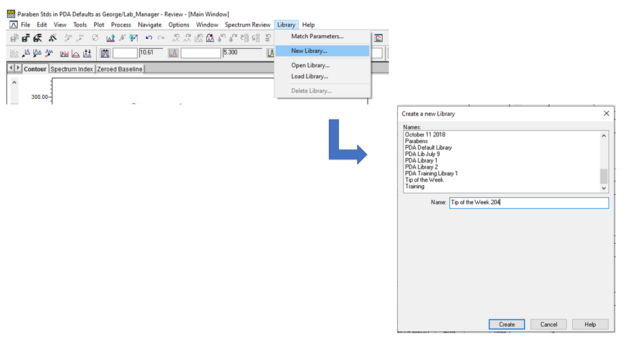
- 要将光谱添加到库中,请转到“库”菜单,然后选择“添加到库”<库名称>。
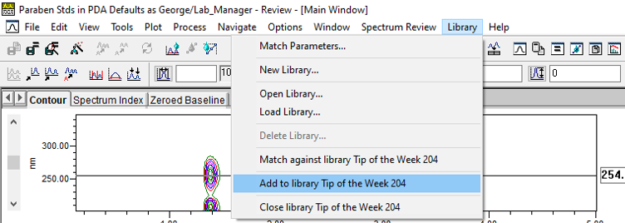
- 在“将光谱添加到库中”对话框中,输入名称和描述,然后单击“确定”。对所有光谱执行相同操作,然后单击“确定”。
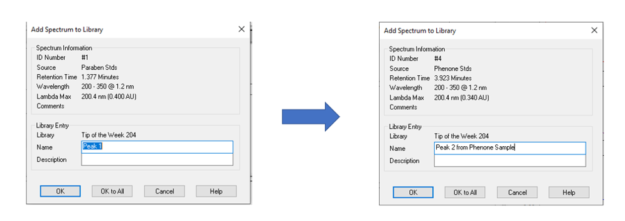
现在库已创建,构建“报告方法” - 转到“方法”选项卡,右键单击然后选择“新建方法”>“报告方法”。
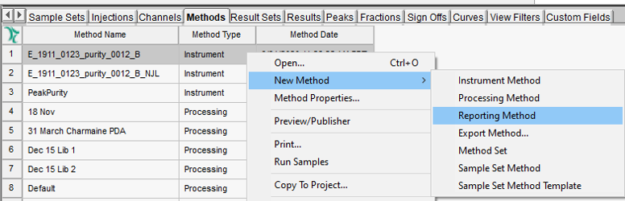
- 当“报告出版”打开时,单击“取消”以取消“新建方法/组”对话框。
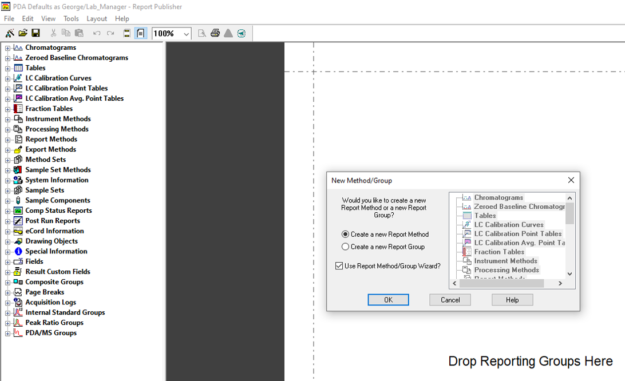
- 展开“PDA/MS 组”,然后展开“光谱/库图”,然后双击“库图组”。
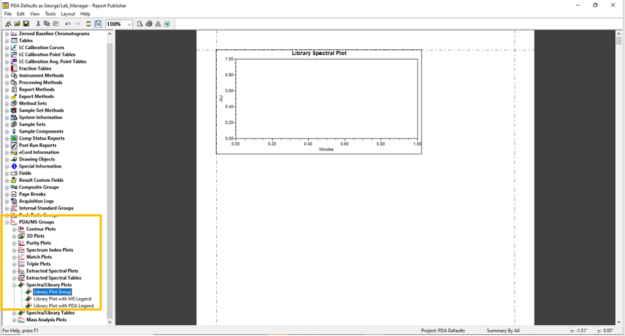
- 打开“配置管理器”,选择“库”,然后调整窗口大小,使其位于“报告出版”窗口的顶部。单击并将库从“配置管理器”拖动到“报告出版”。
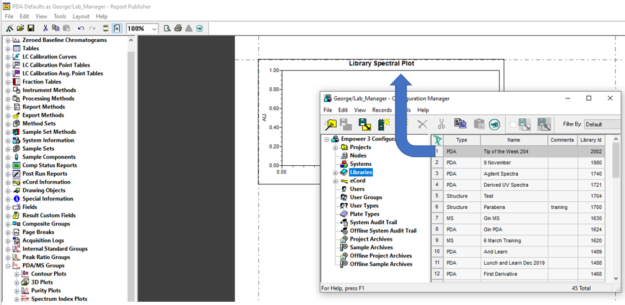
- 当“打开报告方法”对话框打开时,选择最后一个选项,然后单击“确定”。
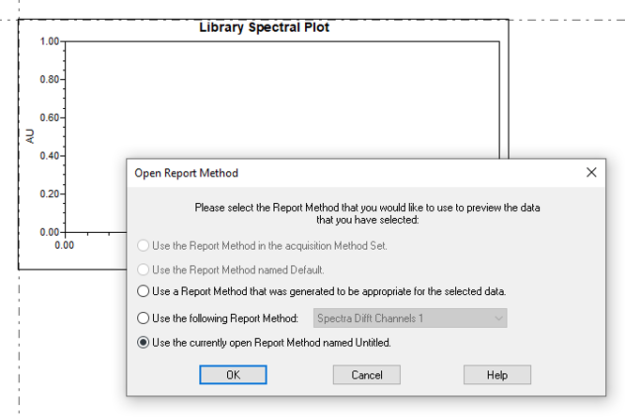
- 关闭“预览”,然后右键单击光谱图,然后选择“光谱图属性”。
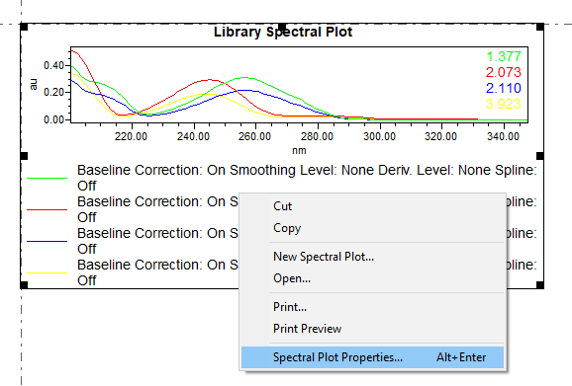
- 在“光谱”选项卡上,调整 UV 标签。
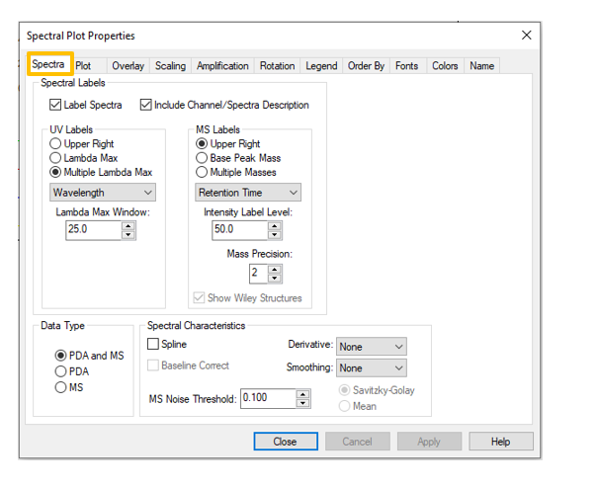
- 在“图例”选项卡上,展开“UV 光谱”,然后双击“名称”。
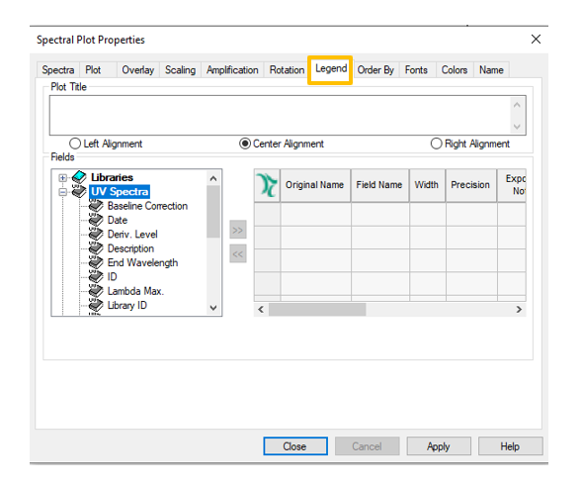
将显示谱图下带有图例的叠加光谱图。
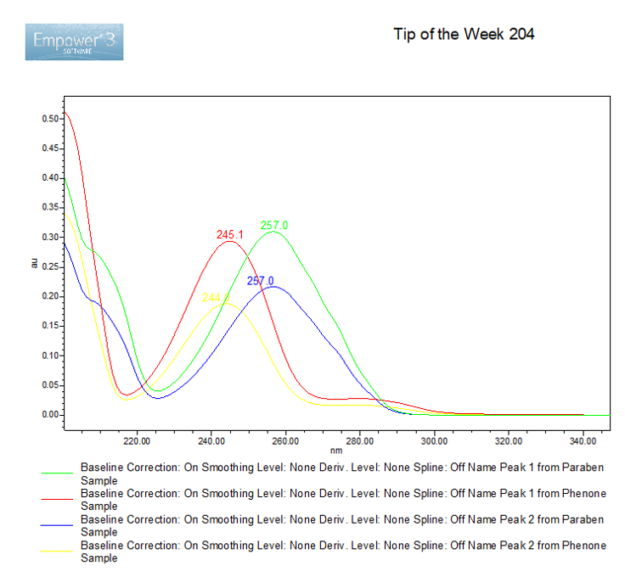
附加信息
此贴文可用于 Pro 或 QuickStart 界面。
id120616, EMP2LIC, EMP2OPT, EMP2SW, EMP3GC, EMP3LIC, EMP3OPT, EMP3SW, EMPGC, EMPGPC, EMPLIC, EMPOWER2, EMPOWER3, EMPSW, retention time, SUP